Κριτικές ιστότοπου
Πώς να δημιουργήσετε έναν σελιδοδείκτη στο Yandex;
Ένας ενεργός χρήστης του Διαδικτύου έχει συνήθως συγκεκριμένο αριθμό τοποθεσιών που επισκέπτεται συχνά. Προκειμένου να διευκολύνεται η εργασία για τους πελάτες Yandex, οι προγραμματιστές έχουν παράσχει τη δυνατότητα δημιουργίας σελιδοδεικτών. Οι χρήστες που μόλις αρχίζουν να εξερευνούν το Διαδίκτυο ρωτούν: πώς να προσθέσετε σελιδοδείκτη στο yandexΚαι .
Συνήθως, ένας ολόκληρος κατάλογος σχηματίζεται από σελιδοδείκτες. Για να δημιουργήσετε τον δικό σας κατάλογο, προσθέστε σελιδοδείκτη σε διάφορα θέματα. Για να προσθέσετε σελιδοδείκτη, κάντε κλικ στο κουμπί "Προσθήκη σελιδοδείκτη". Στο παράθυρο που εμφανίζεται, υποδεικνύεται το όνομα του σελιδοδείκτη και η διεύθυνση URL. Αυτά τα δεδομένα απαιτούνται, επιπλέον, αφήνονται περιγραφή και ετικέτες. Με αυτό, μπορείτε να ανοίξετε το φάκελο και να τον κάνετε ενημερωμένο. Ο σελιδοδείκτης θα βρίσκεται σε αυτόν αφού κάνετε κλικ στον δείκτη "Προσθήκη".
Εάν χρειάζεται να αλλάξετε κάτι σε έναν σελιδοδείκτη, σημειώστε τον σελιδοδείκτη στον οποίο πρόκειται να κάνετε αλλαγές και κάντε κλικ στη λέξη "Επεξεργασία". Θα εμφανιστεί μια φόρμα όπου μπορείτε να επεξεργαστείτε τα δεδομένα της: όνομα σελιδοδείκτη, διεύθυνση URL, ετικέτες ή περιγραφή. Μπορείτε επίσης να αλλάξετε το όνομα και τις ιδιότητες του φακέλου.
Όταν ερωτηθείτε πώς να δημιουργήσετε έναν σελιδοδείκτη στο Yandex, μπορείτε να απαντήσετε με ασφάλεια: "Εύκολο και απλό".
Προκειμένου να γίνει πιο ενδιαφέρουσα η εργασία με σελιδοδείκτες, οι προγραμματιστές έχουν αναπτύξει μια εφαρμογή που δημιουργεί οπτικούς σελιδοδείκτες.
- Στην επιφάνεια εργασίας, ξεκινήστε την περιήγηση στο Διαδίκτυο κάνοντας διπλό κλικ. Στη γραμμή διευθύνσεων, εισαγάγετε τη διεύθυνση της σελίδας για την εγκατάσταση της εφαρμογής Yandex.Bar http://bar.yandex.ru και πατήστε το πλήκτρο Enter.
- Θα ανοίξει μια σελίδα που ταιριάζει με το πρόγραμμα περιήγησης που έχετε εγκαταστήσει. Αυτό σημαίνει ότι για Internet Explorerθα προσφερθεί μια εφαρμογή ειδικά για το πρόγραμμα περιήγησής του και για Google ChromeΘα ανοίξει το "Yandex.Bar" για το Chrome.
- Κάντε κλικ στην επιγραφή "Εγκατάσταση". Μετά από αυτό, θα ξεκινήσει η εγκατάσταση του προγράμματος. Σε αυτή τη διαδικασία, το σύστημα ασφαλείας παρέχει μια προειδοποίηση σχετικά με τον κίνδυνο ανοίγματος αρχείων από το Διαδίκτυο. Επιβεβαιώστε την απόφασή σας να εγκαταστήσετε την εφαρμογή οπτικούς σελιδοδείκτεςκάνοντας κλικ στη λέξη Εκτέλεση. Για να συνεχίσετε τη διαδικασία εγκατάστασης, πρέπει να κάνετε κλικ στη λέξη "Επόμενο" όσες φορές χρειάζεται, σύμφωνα με τη διαδικασία, μέχρι να εμφανιστεί η επιγραφή "Τέλος".
- Το πρόγραμμα περιήγησης ιστού θα πρέπει να επανεκκινηθεί αυτόματα. Στο ενημερωμένο πρόγραμμα περιήγησης, θα δείτε εικόνες-εικονίδια των αγαπημένων σας τοποθεσιών. Το ίδιο το πρόγραμμα καθόρισε τις ιστοσελίδες που επισκέπτεστε πιο συχνά από εσάς και δημιούργησε σελιδοδείκτες γρήγορης εκκίνησης για αυτές.
1. Σελιδοδείκτες στο Google Chrome
ΣΕ Google πρόγραμμα περιήγησηςΤο Chrome έχει τη δυνατότητα να λειτουργεί με ενσωματωμένους σελιδοδείκτες. ΣΕ διαχειριστής σελιδοδεικτώνΜπορείτε να διαχειριστείτε όλους τους σελιδοδείκτες. Θα σας πω πώς να κάνετε τα πάντα γρήγορα και εύκολα μπάρα σελιδοδεικτών- αυτή είναι μια γραμμή καρτελών που βρίσκεται στο επάνω μέρος του προγράμματος περιήγησης κάτω από τη γραμμή για την εισαγωγή της διεύθυνσης του ιστότοπου
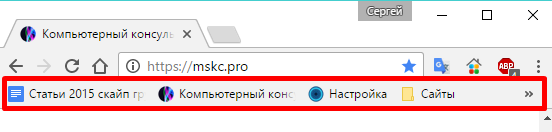 Πίνακας Σελιδοδείκτες GoogleΧρώμιο
Πίνακας Σελιδοδείκτες GoogleΧρώμιο Πώς να ενεργοποιήσετε την εμφάνιση σελιδοδεικτών στο πρόγραμμα περιήγησης
Εάν η γραμμή σελιδοδεικτών δεν εμφανίζεται στο πρόγραμμα περιήγησης, πρέπει να την ανοίξετε Ρυθμίσεις — Σελιδοδείκτεςκαι επιλέξτε Εμφάνιση γραμμής σελιδοδεικτών
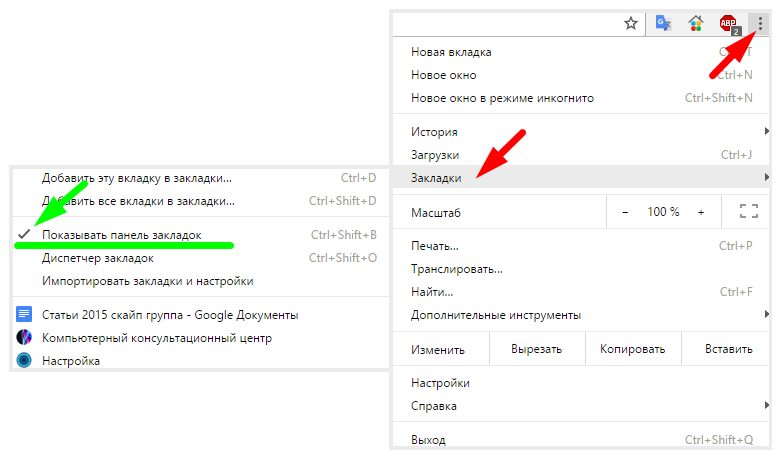 Ενεργοποιήστε τη γραμμή σελιδοδεικτών του Google Chrome
Ενεργοποιήστε τη γραμμή σελιδοδεικτών του Google Chrome Συνδυασμός κλειδιών ctrl + Βάρδια + σιγια γρήγορη ενεργοποίηση/απενεργοποίηση της γραμμής σελιδοδεικτών
Πώς να προσθέσετε σελιδοδείκτη σε έναν ιστότοπο
 Αποθηκεύστε τον ιστότοπο σε σελιδοδείκτες
Αποθηκεύστε τον ιστότοπο σε σελιδοδείκτες Θα ανοίξει το παράθυρο αποθήκευσης σελιδοδείκτη. Για να αποθηκεύσετε τον ιστότοπο μπάρα σελιδοδεικτώναπαιτείται στην παράγραφο Ντοσιέεπιλέγω Μπάρα σελιδοδεικτών. Κάντε κλικ Ετοιμοςνα σώσω
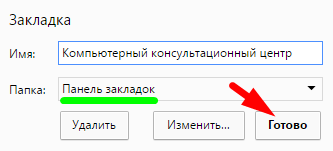 Αποθήκευση ιστότοπου στη γραμμή σελιδοδεικτών
Αποθήκευση ιστότοπου στη γραμμή σελιδοδεικτών Μετά την αποθήκευση, το εικονίδιο του ιστότοπου θα εμφανιστεί στη γραμμή σελιδοδεικτών. Κάνοντας κλικ σε αυτό το εικονίδιο θα ανοίξει η σελίδα με τον ιστότοπο.
 Αυτή είναι η καρτέλα σελίδας
Αυτή είναι η καρτέλα σελίδας Εάν έχετε ήδη αποθηκευμένους σελιδοδείκτες, το καινούργιο μπορεί να μην χωράει στο ορατό μέρος μπάρα σελιδοδεικτών . Κάντε κλικ στο διπλό βέλος στα δεξιά και στην πρόσθετη λίστα στο κάτω μέρος θα υπάρχει ο τελευταίος αποθηκευμένος σελιδοδείκτης.
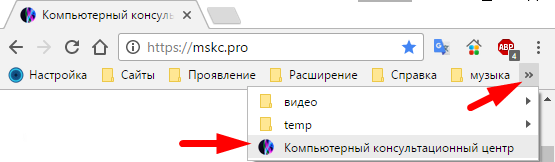 Προσθέστε σελιδοδείκτη έναν ιστότοπο στην πρόσθετη λίστα
Προσθέστε σελιδοδείκτη έναν ιστότοπο στην πρόσθετη λίστα Για να μετακινήσετε έναν σελιδοδείκτηαπό τη λίστα στο ορατό τμήμα της γραμμής σελιδοδεικτών - κάντε κλικ στον σελιδοδείκτη με το αριστερό κουμπί του ποντικιού και χωρίς να το αφήσετε, σύρετέ τον στην επιθυμητή θέση στη γραμμή σελιδοδεικτών και αφήστε τον
Φάκελος σελιδοδεικτών
Οι σελιδοδείκτες μπορούν να ομαδοποιηθούν, ώστε να καταλαμβάνουν λιγότερο χώρο και να είναι εύκολο να βρεθούν. Κατά την αποθήκευση μιας τοποθεσίας σε σελιδοδείκτες, δημιουργείται ένας φάκελος στον οποίο αποθηκεύονται αργότερα άλλες παρόμοιες τοποθεσίες. Για παράδειγμα φάκελος βίντεοστο οποίο έβαλα ένα βίντεο από το YouTube - όταν τοποθετείτε το δείκτη του ποντικιού πάνω από αυτόν τον φάκελο στη γραμμή εργασιών, ανοίγουν όλοι οι σύνδεσμοι και είναι εύκολο να επιλεγούν
 Σελιδοδείκτες σε φάκελο
Σελιδοδείκτες σε φάκελο Προς την δημιουργήστε έναν νέο φάκελο σελιδοδεικτών Κάντε κλικ Αλλαγή
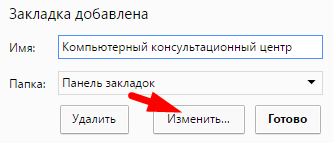 Αποθήκευση σελιδοδείκτη σε νέο φάκελο
Αποθήκευση σελιδοδείκτη σε νέο φάκελο Στο παράθυρο που ανοίγει, επιλέξτε Μπάρα σελιδοδεικτώνκαι πατήστε νέος φάκελος. θα εμφανιστει νέος φάκελοςδώστε του ένα όνομα και Αποθηκεύσετε
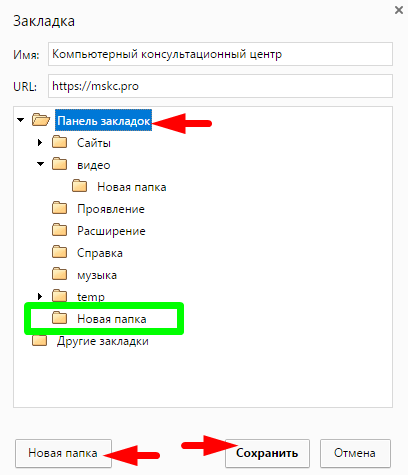 Δημιουργήστε έναν νέο φάκελο στη γραμμή σελιδοδεικτών
Δημιουργήστε έναν νέο φάκελο στη γραμμή σελιδοδεικτών Οι φάκελοι στη γραμμή σελιδοδεικτών μπορούν να μετακινηθούν σε οποιαδήποτε τοποθεσία
Μπορείτε να δημιουργήσετε έναν κενό φάκελο και στη συνέχεια να σύρετε τους απαραίτητους σελιδοδείκτες σε αυτόν. Κάντε κλικ σε ένα κενό χώρο στη γραμμή σελιδοδεικτών κάντε δεξί κλικποντίκι και επιλέξτε Προσθήκη φακέλου
Να προσθέσω νέος σελιδοδείκτηςσε έναν υπάρχοντα φάκελοκατά την αποθήκευση, κάντε κλικ στο "τρίγωνο" στο πεδίο Ντοσιέκαι επιλέξτε το φάκελο στον οποίο θέλετε να προσθέσετε σελιδοδείκτη
Πώς να διαγράψετε έναν σελιδοδείκτη
Οποιοσδήποτε σελιδοδείκτης ή φάκελος με σελιδοδείκτες μπορεί να διαγραφεί - κάντε δεξί κλικ πάνω του και επιλέξτε Διαγράφω
2. Σελιδοδείκτες στο Yandex
Ανοίξτε τον ιστότοπο στον οποίο θέλετε να προσθέσετε σελιδοδείκτη. Στο τέλος της γραμμής για την εισαγωγή της διεύθυνσης του ιστότοπου, κάντε κλικ στο "Αστέρι"
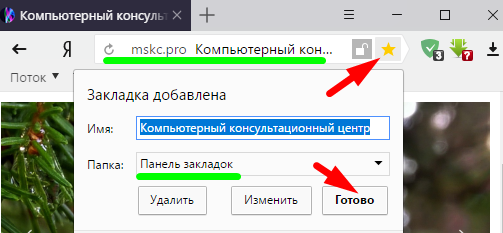 Αποθήκευση ιστότοπου σε σελιδοδείκτες στο πρόγραμμα περιήγησης Yandex
Αποθήκευση ιστότοπου σε σελιδοδείκτες στο πρόγραμμα περιήγησης Yandex Η αποθήκευση ενός ιστότοπου σε σελιδοδείκτες στο πρόγραμμα περιήγησης Yandex είναι η ίδια όπως και στο περιγράφεται παραπάνω.
3. Σελιδοδείκτες στην Opera
Ανοίξτε τον ιστότοπο στον οποίο θέλετε να προσθέσετε σελιδοδείκτη. Στο τέλος της γραμμής για την εισαγωγή της διεύθυνσης του ιστότοπου, κάντε κλικ στο "Καρδιά". Ο ιστότοπος θα τοποθετηθεί αμέσως σε σελιδοδείκτη και θα ανοίξει ένα παράθυρο στο οποίο μπορείτε να επιλέξετε τη θέση αποθήκευσης για τον σελιδοδείκτη (για παράδειγμα, Μπάρα σελιδοδεικτώνή άλλους φακέλους) Γραμμές σελιδοδεικτών
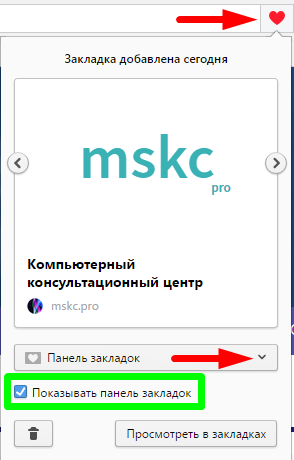 Σελιδοδείκτης ιστότοπου στην Opera
Σελιδοδείκτης ιστότοπου στην Opera Εάν επιλέξετε Προβολή σε σελιδοδείκτες- θα ανοίξει ο διαχειριστής σελιδοδεικτών, στον οποίο μπορείτε εύκολα να μετακινήσετε ή να διαγράψετε σελιδοδείκτες στη γραμμή σελιδοδεικτών, πίνακα express (οπτικό πλαίσιο που ανοίγει σε νέα σελίδα).
4. Σελιδοδείκτες στον Firefox
Ανοίξτε τον ιστότοπο στον οποίο θέλετε να προσθέσετε σελιδοδείκτη. Στο τέλος της γραμμής για την εισαγωγή της διεύθυνσης του ιστότοπου, κάντε κλικ στο "Αστέρι". Θα ανοίξει ένα παράθυρο επιβεβαίωσης στο οποίο μπορείτε να επιλέξετε πού θα αποθηκεύσετε τον σελιδοδείκτη. Στο χωράφι Ντοσιέκάντε κλικ στο "τρίγωνο" και επιλέξτε Μπάρα σελιδοδεικτώνή ΔΗΜΙΟΥΡΓΩ φακελο.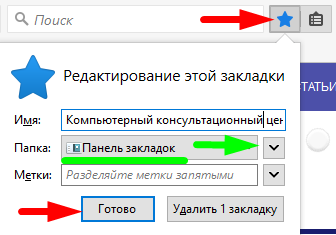 Προσθήκη σελιδοδείκτη ιστότοπου στον Firefox
Προσθήκη σελιδοδείκτη ιστότοπου στον Firefox
Στα δεξιά του "Αστερίσκου" υπάρχει ένα κουμπί διαχείρισης σελιδοδεικτών όπου μπορείτε ενεργοποίηση/απενεργοποίηση εμφάνισης Γραμμές σελιδοδεικτών . Επίσης ανοιχτό Διαχειριστής σελιδοδεικτών- για αυτό επιλέξτε Εμφάνιση όλων των σελιδοδεικτών.
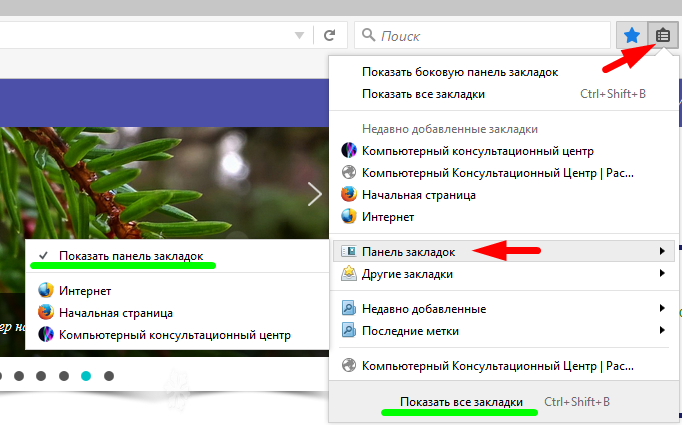 Ενεργοποίηση της γραμμής σελιδοδεικτών στον Firefox
Ενεργοποίηση της γραμμής σελιδοδεικτών στον Firefox Εργασία με σελιδοδείκτες στο πρόγραμμα περιήγησης Yandex. Πώς να δημιουργήσετε έναν σελιδοδείκτη, να του δώσετε ένα όνομα και να τον αποθηκεύσετε στη σωστή θέση στη δομή σελιδοδεικτών.
Εάν αποθηκεύσετε σελιδοδείκτες "σε ένα σωρό", τότε πολύ σύντομα θα σταματήσετε την πλοήγηση σε αυτόν τον σωρό σελιδοδεικτών. Επομένως, είναι βολικό να αποθηκεύετε σελιδοδείκτες, διαδίδοντάς τους σε θεματικούς φακέλους.
Προσθήκη νέου σελιδοδείκτη στο Yandex Browser
πραγματοποιείται, όπως και σε πολλά άλλα προγράμματα περιήγησης, κάνοντας κλικ με αστερίσκο στη γραμμή διευθύνσεων(στη δεξιά πλευρά). Επίσης ανοιχτή σελίδαΜπορείτε να προσθέσετε σελιδοδείκτες στον ιστότοπο πατώντας τα πλήκτρα ταυτόχρονα CTRL+D. Όταν δημιουργείτε έναν σελιδοδείκτη, θα σας ζητηθεί να εισαγάγετε ένα όνομα για αυτόν και να επιλέξετε έναν φάκελο όπου θα αποθηκευτεί.
Μπορείτε να αποδεχτείτε την προεπιλεγμένη επιλογή επιλογής φακέλου. Αλλά μπορείτε επίσης δημιουργήστε τους φακέλους σας, αποκαλέστε τα ονόματα με νόημα και αποθηκεύστε τους σελιδοδείκτες που βρίσκονται ήδη σε αυτούς. Αυτό θα σας βοηθήσει να πλοηγηθείτε πιο εύκολα στις αποθηκευμένες σελίδες στο μέλλον. Για παράδειγμα, μπορείτε να δημιουργήσετε φακέλους WORK, MUSIC κ.λπ.
Το Yandex Browser έχει επίσης δυνατότητα εισαγωγής και εξαγωγής σελιδοδεικτών. Τι μπορεί να είναι χρήσιμο όταν πρέπει να εργαστείτε διαφορετικούς υπολογιστέςμε κάποιο σύνολο τοποθεσιών.
Αλλά το καλύτερο από όλα, για να μπορείτε να χρησιμοποιήσετε τους σελιδοδείκτες σας σε οποιονδήποτε υπολογιστή, χρησιμοποιήστε συγχρονισμό με τον λογαριασμό σας. Ταυτόχρονα, όλα τα δεδομένα σχετικά με τις ρυθμίσεις του προγράμματος περιήγησης Yandex, τους σελιδοδείκτες του και τα πρόσθετα που χρησιμοποιείτε θα αποθηκεύονται στους διακομιστές Yandex και δεν θα χρειάζεται να ανησυχείτε για την ασφάλειά τους.
